[Unity 기초] 1. 다운로드 및 환경설정에 대하여
※참고사항※
해당 포스트는 본업 개발자가 정성껏 포스팅한 포스트가 아닙니다!
평범한 고등학생이 유니티를 배우면서 적어나가는 포스트라는 점을 이해해 주십사 하고 청하는 바입니다.
(잘못된 정보는 댓글로 감사히 받겠습니다!)
목차
1. Unity Hub 설치
2. Unity 설치
2-1. 계정 생성 및 로그인
2-2. 본격적인 설치
3. Unity와 Visual Studio 연동
1. Unity Hub 설치
Unity를 이용하기 위해서는 먼저 공식 홈페이지에서 Unity Hub를 다운로드 해야합니다.
유니티 허브는 유니티의 설치를 도와주며 유니티 프로젝트를 새로 생성하거나 기존 프로젝트를 여는 등의 프로젝트 관리를 할 수 있는 프로그램입니다.
Unity Hub Download
유니티 허브 다운로드를 위한 공식 홈페이지
unity.com
이제 설치는 거의 다 되었습니다.
설치했던 유니티 허브를 사용해서 유니티를 깔아주면 끝입니다!
2. Unity 설치
2-1. 계정 생성
일단 유니티 허브를 설치하면 아래와 같은 화면이 여러분들을 반길겁니다.

유니티를 설치하기에 앞서 Sigh in (로그인)을 해야하는데 그 전에 먼저 Sigh in (로그인) 버튼 바로 아래에 있는 Create account (계정 생성)을 해야합니다.
계정 생성 버튼을 누르면 웹 사이트가 나오면서 아래와 같은 설명이 나옵니다.

대충 해석하자면 개인정보 보호정책 어쩌구~ 하면서 동의를 구하는 것입니다.
한마디로 대충 Accept (수용)해주면 된다는 거죠.
수용을 했다면 로그인 창이 나올겁니다!
하지만... 우린 계정이 없죠?
그래서 우린 계정을 만들어야 합니다!

일단 create one (회원가입)를 눌러서 회원가입을 합시다.
회원가입 창입니다!

- Email은 유니티 허브에서 사용할 이메일을 적는 칸이구요.
- Password는 로그인할 때 필요한 비밀번호를 적는 칸입니다.
- Username은 닉네임?과 같은 것을 적는 칸입니다.
- 마지막으로 Full Name은 여러분들의 이름을 적는 칸입니다.
참고로 아래에 있는건 비밀번호의 조건입니다.
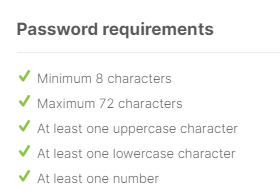
조건은 대충 아래와 같습니다!
- 비밀번호는 8글자 이상 ~ 72글자 이하로 설정해야함
- 적어도 1개의 대문자와 1개의 소문자 및 1개의 숫자가 들어가야함
다 적은 후 체크박스를모두 체크한 뒤 계정을 만들었다면 이메일로 인증한 뒤 로그인을 하시면 됩니다!
2-2. 본격적인 설치
자~ 길고도 길었습니다.
로그인을 했다면 유니티 허브 창이 켜질겁니다!
그러면 바로 좌측 상단에 있는 Preferences (설정) 버튼을 눌러 Appearance (표시) 버튼을 눌러 Language (언어)를 한국어로 바꿉시다. (영어가 편하시다면 안 바꿔도 좋습니다!)
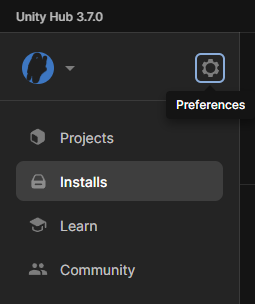
그 다음 바로 아래에 있는 라이선스를 클릭해 줍니다!
그 이후 추가 버튼을 누른 뒤에 회색빛으로 빛나고 있는 라이선스를 받아줍니다. (무료로 사용하기 위함입니다!)

그 이후 대충 파란색 버튼을 누르시면 됩니다!
그 다음 프로젝트 버튼을 누른 뒤 맨 위에 있는 버튼을 눌러 프로젝트 생성 경로를 지정해주세요.
(나중에 프로젝트 파일을 찾기가 훨씬 쉬워집니다! 꼭 하는게 좋은 것 같아요!)
다 되었으면 환경 설정 창을 나간 뒤에 좌 상단에 위치한 설치 버튼를 누른 뒤 오른쪽 상단에 위치한 에디터 설치를 눌러주세요!
이제 거기서 제일 위에 있는 버전을 다운로드 할껀데 LTS라는 문구가 적혀 있을겁니다!
LTS란 Long Term Support의 줄임말로 장기간을 걸쳐서 지원하는 소프트웨어라는 뜻인데 대충 요약하자면 새로운 기능과 개선 사항들은 추가되지는 않지만 내부 충돌을 줄여준다는 뜻입니다. (초보자는 이거 고르라는 뜻)
설치 버튼을 누르면 아래와 같은 창이 뜨는데

이런 식으로 체크를 해주시면 됩니다. (원하시는 분은 스크롤을 내려서 언어팩에서 한국어를 설치해주셔도 좋습니다!)
맨 위에 있는 체크박스는 유니티가 기본적으로 Visual studio라는 프로그램을 Code Editor (코드를 짜는 곳? 이라고 생각하면 편합니다!)로 사용하기 때문에 무조건 체크가 되어 있을 텐데 만약 자신이 Visual Studio가 이미 설치되어 있거나 다른 코드 에디터를 사용할것이라면 체크하지 않으셔도 좋습니다.
또한 아래에 있는 3개의 체크박스는 여러분들이 만든 게임을 Android에서 구동할 수 있도록 해주는 설정입니다.
(만약 iOS에서도 구동이 가능한 게임을 만들고 싶으시다면 체크되어 있는 체크박스의 바로 아래에 위치한 iOS Build Support를 체크한 뒤 설치하시면 됩니다!)
또한 위와 같이 체크하고 설치를 하면 Visual Studio가 설치될겁니다.
그러면 이런 화면이 나오는데 아래와 같이 체크한 뒤 설치하시면 됩니다!
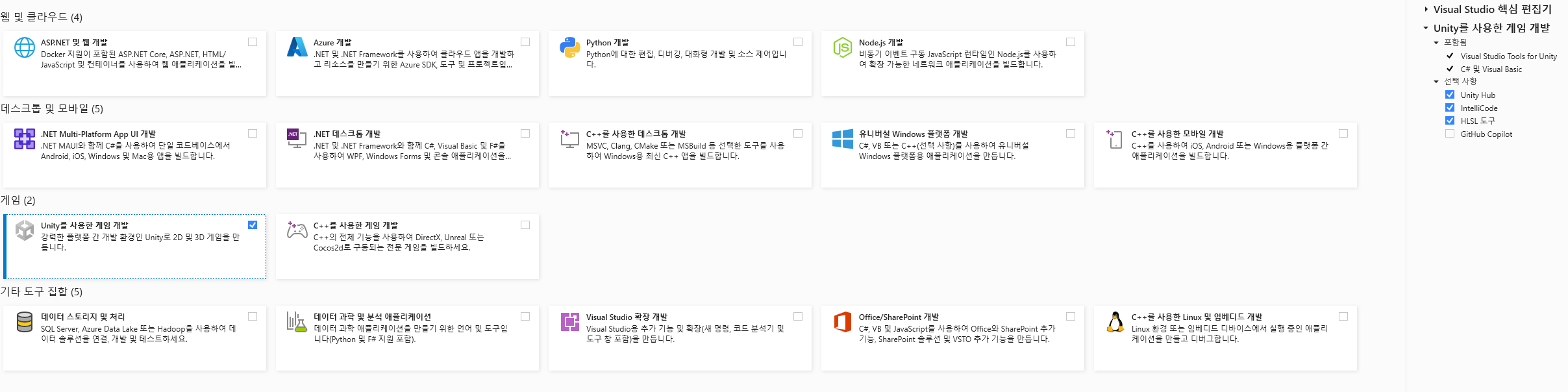
물론 설치한 이후에 다른 것도 설치하고 싶으면 아래의 사진과 같은 설정 버튼을 눌러 다시 한번 설치가 가능합니다!

3. Unity와 Visual Studio 연동
Visual Studio를 설치하셨다면 연동을 해야합니다!
유니티와 Visual Studio를 연동하려면 먼저 아무 프로젝트를 하나 들어가야 합니다.
1. 상단에 위치한 새 프로젝트 버튼을 눌러 새로운 프로젝트를 만들 준비를 합니다.

2. 2D 또는 3D 게임 중 하나를 선택하고 프로젝트 이름을 정한 후 게임 프로젝트를 생성합니다. (나중에 만들 게임을 생각해서 선택해주세요!)

3. 프로젝트가 열렸다면 좌측 상단에 위치한 Edit - Preferences를 눌러 설정에 들어갑니다

4. 이후 나오는 창에서 External Tools - External Script Editor를 Visual Studio로 변경하면 끝~!

참고로 Visual Studio에 로그인하라고 나올텐데 로그인하지 않으셔도 정상적으로 사용할 수 있습니다.
(로그인 하실분은 하셔도 상관 없습니다!)